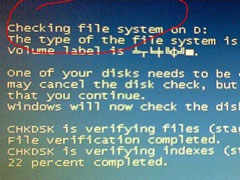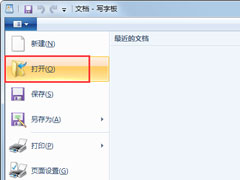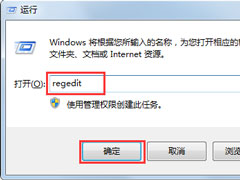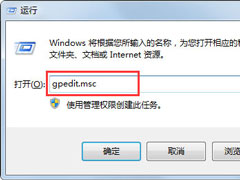Win7系统怎样设置打印机共享?Win7系统设置打印机共享的方法
时间:2019-02-20 来源:N系统大全
相信大家在工作当中,都很经常需要用到打印机,而这时候对于公司而言,就需要设置打印机共享来共享打印机,因为这样就能大大的提高工作效率。那么,Win7系统怎样设置打印机共享呢?下面,我们就一起往下看看Win7系统设置打印机共享的方法。
方法/步骤
1、确认需要共享的打印机处于开机状态,而且已经安装好了打印机驱动,并且是可以正常打印的;
2、进入开始--控制面板--设备和打印机;
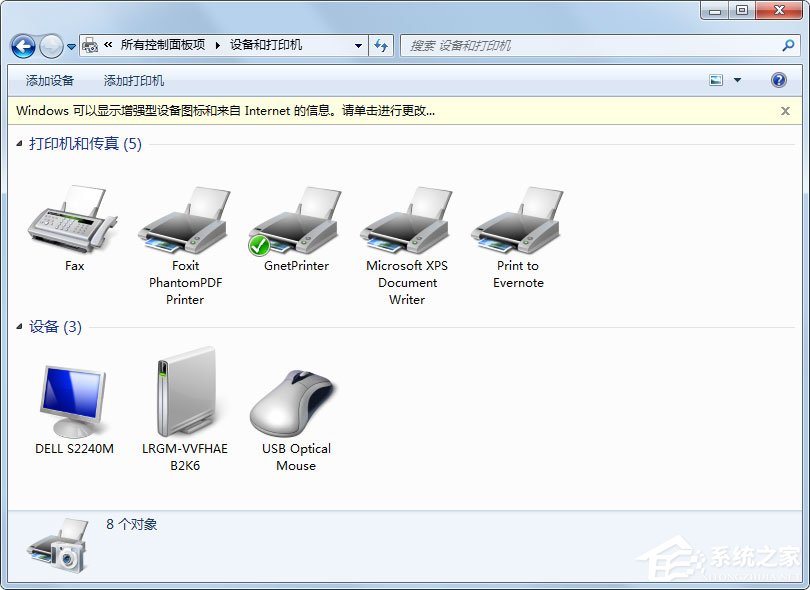
3、在你需要共享的打印机与传真上,点击鼠标右键,选择,打印机属性--共享,选中“共享这台打印机”;
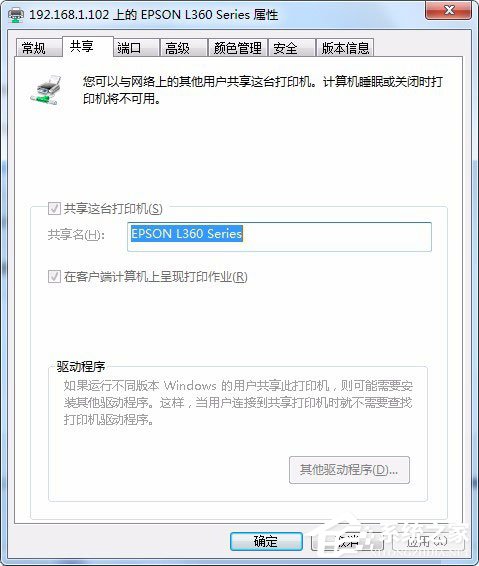
4、回到开始--运行输入cmd,然后再打开的界面里面输入ipconfig,回车,这时,界面中会出现一个IP地址,在本图中出现的是192.168.1.102,记住这个IP地址,后面设置要用到;
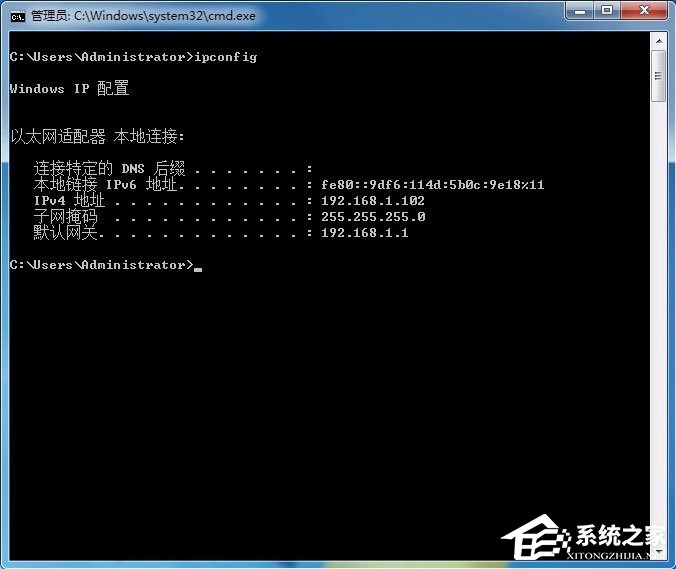
5、回到其他需要使用共享打印机的电脑上,点,开始--运行,输入“\\192.168.1.102”,然后按回车键;
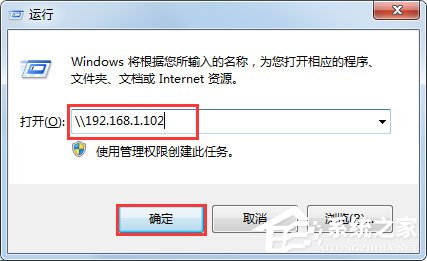
6、电脑会出现如下界面,在找到的打印机上,右键,打开;
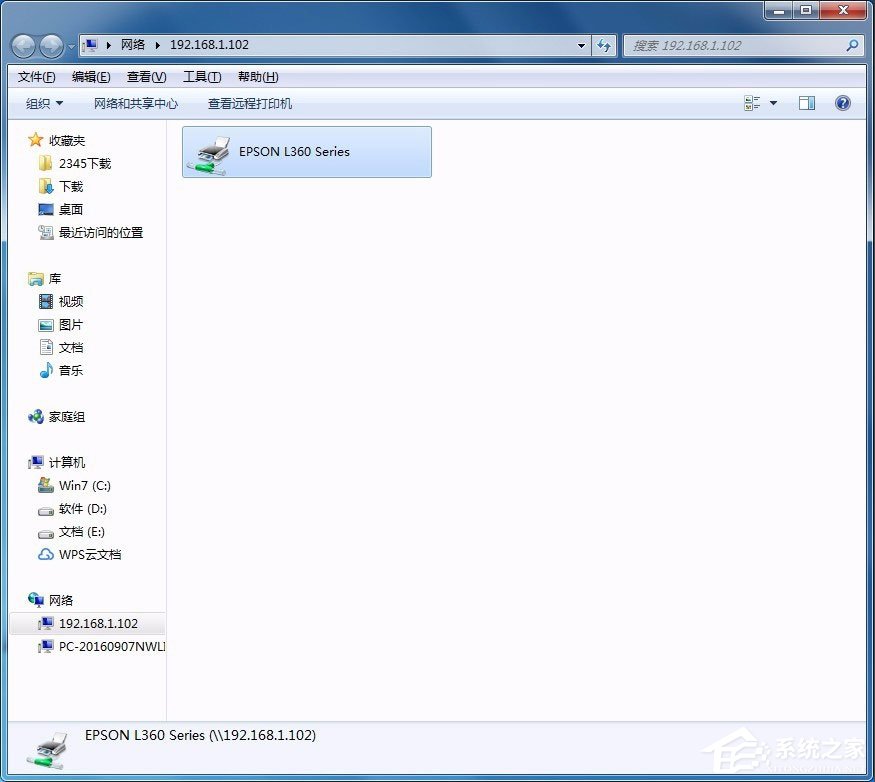
7、计算机会自动搜索并安装打印机的驱动程序,等打印机安装完成,大功也就告成了;

以上就是Win7系统设置打印机共享的方法,按照以上方法进行操作,就能轻松在局域网里共享打印机了。
相关信息
-
-
2019/02/21
Win7电脑开机出现checking file怎么解决? -
2019/02/20
Win7系统怎样设置打印机共享?Win7系统设置打印机共享的方法 -
2019/02/20
写字板文档如何使用打开功能?写字板文档使用打开功能的方法
-
-
Win7系统peckp.sys文件导致蓝屏怎么解决?
最近有Win7系统用户反映,电脑出现蓝屏,经查实,是peckp.sys文件导致的,而peckp.sys文件是网上银行的密码控件安装下来的驱动文件。那么,Win7系统peckp.sys文件导致蓝屏怎么解决呢?...
2019/02/20
-
Win7系统任务管理器已被系统管理员停用怎么办?
在我们使用电脑的过程中,总是很经常需要用到任务管理器来查看一些信息,比如性能、服务、应用程序等。不过,最近却有Win7用户反映,打开任务栏管理器的时候出现提示“任务管理器已...
2019/02/19
系统教程栏目
栏目热门教程
人气教程排行
站长推荐
热门系统下载
- 1 电脑公司 GHOST WIN7 SP1 X64 极速体验版 V2017.12(64位)
- 2 番茄花园 GHOST XP SP3 极速装机版 V2013.12
- 3 GHOST WIN8 X64 免激活专业版 V2017.03(64位)
- 4 电脑公司 GHOST WIN7 SP1 X64 经典优化版 V2015.03(64位)
- 5 萝卜家园 GHOST WIN10 X64 旗舰稳定版 V2018.12(64位)
- 6 番茄花园 GHOST WIN7 SP1 X64 官方旗舰版 V2016.07 (64位)
- 7 萝卜家园 GHOST XP SP3 暑假装机版 V2015.07
- 8 深度技术 GHOST XP SP3 万能装机版 V2015.12
- 9 【风林火山】GHOST WIN7 SP1 X64 极速安全版 V2016.12 (64位)
- 10 萝卜家园 GHOST WIN7 SP1 X64 装机旗舰版 V2015.08(64位)